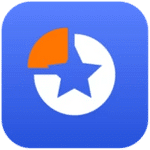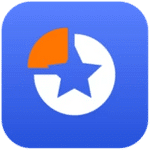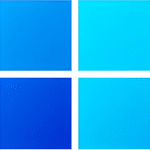برنامج MiniTool Partition Wizard | لإدارة أقسام الهارديسك والتحكم بها
مع MiniTool Partition Wizard، يمكنك التحكم الكامل في أقسام القرص الصلب بكل سهولة ويسر. سواء كنت مستخدمًا مبتدئًا أو خبيرًا، ستجد في هذا البرنامج الأدوات التي تحتاجها لإدارة أقسامك بكفاءة.
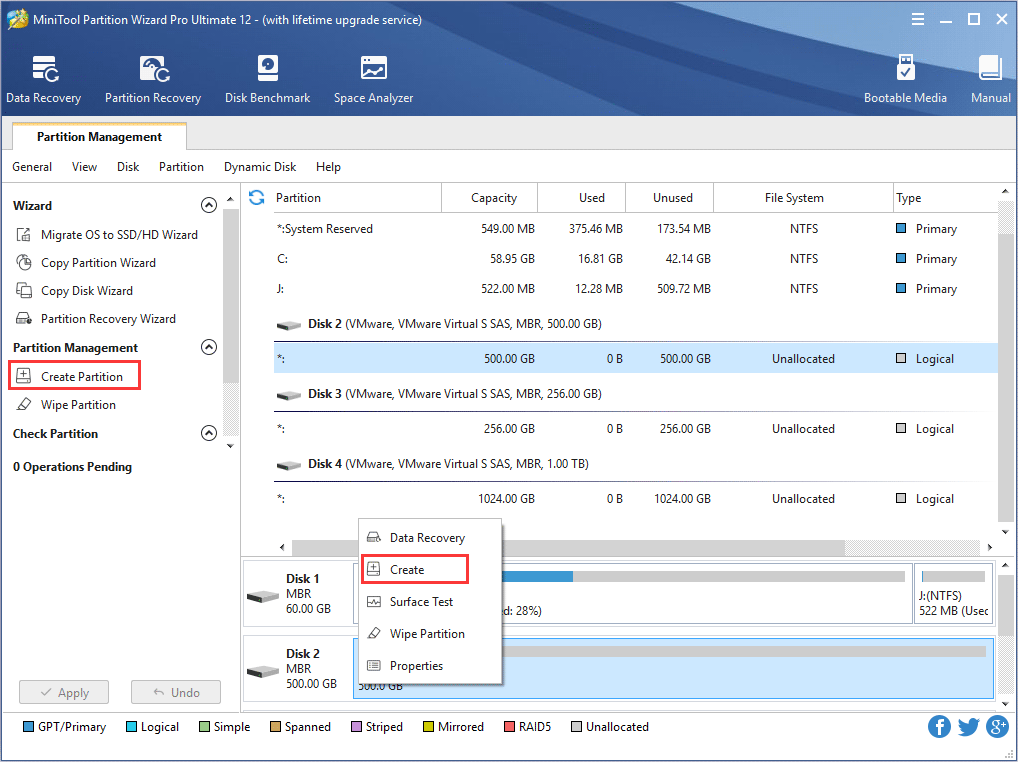
مميزات برنامج MiniTool Partition Wizard
إدارة الأقسام بسهولة:
- تغيير حجم الأقسام: قم بتوسيع أو تقليص الأقسام دون فقدان البيانات.
- نقل الأقسام: انقل الأقسام إلى مواقع مختلفة على القرص الصلب.
- دمج الأقسام: اجمع بين قسمين أو أكثر في قسم واحد.
- تقسيم الأقسام: قسّم قسمًا واحدًا إلى عدة أقسام.
- إنشاء وحذف الأقسام: أنشئ أقسامًا جديدة أو احذف الأقسام غير الضرورية.
- تهيئة الأقسام: قم بتهيئة الأقسام لإعدادها للاستخدام.
- تحويل أنظمة الملفات: قم بتحويل الأقسام بين أنظمة الملفات المختلفة (مثل FAT32 و NTFS).
استعادة البيانات والأقسام:
- استعادة الأقسام المفقودة: استرجع الأقسام المحذوفة أو المفقودة بسبب الأخطاء.
- استعادة البيانات من الأقسام التالفة: استرجع الملفات من الأقسام التي تعرضت للتلف.
إدارة الأقراص المتقدمة:
- تحويل القرص الديناميكي إلى قرص أساسي: قم بتحويل الأقراص الديناميكية إلى أقراص أساسية.
- تحويل القرص بين MBR و GPT: قم بتحويل القرص بين نمطي التقسيم MBR و GPT.
- ترحيل نظام التشغيل إلى SSD/HDD: قم بنقل نظام التشغيل إلى قرص SSD أو HDD جديد.
- نسخ القرص: قم بنسخ القرص الصلب بالكامل إلى قرص آخر.
مميزات إضافية:
- واجهة مستخدم سهلة الاستخدام: تصميم بسيط يجعل إدارة الأقسام سهلة حتى للمبتدئين.
- دعم لأنواع مختلفة من الأقراص: يدعم الأقراص الصلبة التقليدية (HDD) وأقراص الحالة الصلبة (SSD).
- أداء سريع وموثوق: تقنيات متقدمة تضمن لك أداءً سريعًا وموثوقًا.
- دعم فني ممتاز: يقدم MiniTool دعمًا فنيًا لمساعدة المستخدمين في حل أي مشاكل.
بشكل عام، يعتبر MiniTool Partition Wizard أداة قوية ومتعددة الاستخدامات لإدارة الأقراص الصلبة، سواء كنت مستخدمًا عاديًا أو خبيرًا.
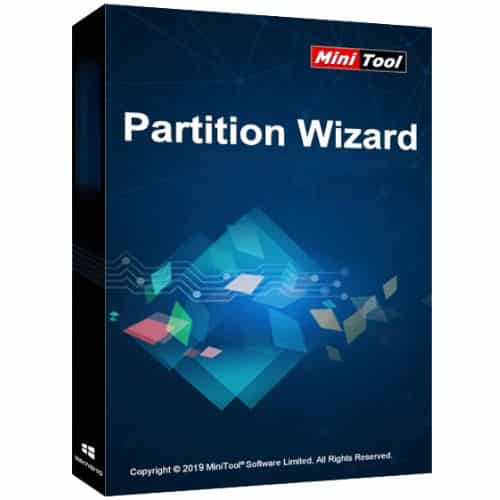
طريقة تشغيل واستخدام برنامج MiniTool Partition Wizard
برنامج MiniTool Partition Wizard هو أداة قوية ومرنة لإدارة أقسام القرص الصلب. إليك كيفية تشغيل البرنامج واستخدامه:
1. تحميل وتثبيت البرنامج:
- قم بتنزيل برنامج MiniTool Partition Wizard من موقعه الرسمي.
- قم بتثبيت البرنامج على جهاز الكمبيوتر الخاص بك.
2. تشغيل البرنامج:
- بعد التثبيت، قم بتشغيل البرنامج.
- ستظهر لك واجهة البرنامج الرئيسية، والتي تعرض أقسام القرص الصلب الخاصة بك.
3. فهم واجهة البرنامج:
- تتكون واجهة البرنامج من عدة أقسام، بما في ذلك:
- شريط الأدوات: يحتوي على الأدوات والوظائف الرئيسية للبرنامج.
- قائمة الأقراص والأقسام: تعرض الأقراص والأقسام الموجودة على جهاز الكمبيوتر الخاص بك.
- لوحة الإجراءات: تعرض الإجراءات المتاحة للقسم المحدد.
- خريطة القرص: تعرض تمثيلاً رسوميًا لمساحة القرص الصلب.
4. تنفيذ العمليات الأساسية:
- تغيير حجم قسم:
- حدد القسم الذي تريد تغيير حجمه.
- انقر بزر الماوس الأيمن واختر “تغيير حجم/نقل”.
- قم بتغيير حجم القسم باستخدام المقابض الموجودة على جانبي القسم.
- انقر فوق “موافق” ثم “تطبيق” لتأكيد التغييرات.
- إنشاء قسم جديد:
- حدد المساحة غير المخصصة على القرص الصلب.
- انقر بزر الماوس الأيمن واختر “إنشاء”.
- قم بتحديد حجم القسم ونظام الملفات.
- انقر فوق “موافق” ثم “تطبيق” لتأكيد التغييرات.
- حذف قسم:
- حدد القسم الذي تريد حذفه.
- انقر بزر الماوس الأيمن واختر “حذف”.
- انقر فوق “موافق” ثم “تطبيق” لتأكيد التغييرات.
- استعادة قسم مفقود:
- حدد القرص الذي يحتوي على القسم المفقود.
- انقر فوق “معالج استعادة القسم”.
- اتبع التعليمات لاستعادة القسم المفقود.
- تحويل القرص من MBR إلى GPT:
- حدد القرص الذي تريد تحويله.
- انقر بزر الماوس الأيمن واختر “تحويل MBR إلى GPT”.
- انقر فوق “موافق” ثم “تطبيق” لتأكيد التغييرات.
5. تطبيق التغييرات:
- بعد إجراء التغييرات المطلوبة، انقر فوق زر “تطبيق” في الزاوية العلوية اليسرى من البرنامج.
- سيقوم البرنامج بتنفيذ التغييرات، وقد يتطلب إعادة تشغيل جهاز الكمبيوتر.
نصائح مهمة:
- قبل إجراء أي تغييرات على أقسام القرص الصلب، تأكد من عمل نسخة احتياطية من بياناتك المهمة.
- كن حذرًا عند إجراء تغييرات على أقسام القرص الصلب، حيث يمكن أن يؤدي ذلك إلى فقدان البيانات إذا تم القيام به بشكل غير صحيح.
- إذا كنت غير متأكد من كيفية استخدام البرنامج، يمكنك الرجوع إلى دليل المستخدم أو طلب المساعدة من الدعم الفني.
متطلبات تشغيل برنامج MiniTool Partition Wizard
برنامج MiniTool Partition Wizard هو أداة قوية ومرنة لإدارة أقسام القرص الصلب. إليك متطلبات تشغيل البرنامج:
متطلبات النظام الأساسية:
- نظام التشغيل:
- يدعم البرنامج مجموعة واسعة من أنظمة التشغيل Windows، بما في ذلك Windows 11، وWindows 10، وWindows 8.1، وWindows 7، وWindows Server.
- المعالج:
- معالج x86 أو معالج متوافق بتردد 500 ميجاهرتز أو أعلى.
- ذاكرة الوصول العشوائي (RAM):
- 256 ميجابايت أو أكثر.
- مساحة القرص الصلب:
- مساحة كافية لتثبيت البرنامج والملفات المؤقتة.
- الشاشة:
- شاشة بدقة 800 × 600 أو أعلى.
- أجهزة الإدخال:
- لوحة مفاتيح وماوس.
متطلبات النظام الموصى بها:
- المعالج:
- معالج x86 أو معالج متوافق بتردد 1 جيجاهرتز أو أعلى.
- ذاكرة الوصول العشوائي (RAM):
- 512 ميجابايت أو أكثر.
معلومات إضافية:
- يدعم البرنامج مجموعة متنوعة من أنظمة الملفات، بما في ذلك NTFS، وFAT32، وexFAT، وExt2/Ext3/Ext4.
- يمكنك زيارة الموقع الرسمي لبرنامج MiniTool Partition Wizard للحصول على أحدث المعلومات حول متطلبات النظام.
- قد تختلف المتطلبات المحددة قليلاً حسب إصدار برنامج MiniTool Partition Wizard الذي تستخدمه.
تابعنا دائماً لتحميل أحدث البرامج من موقع شرح PC